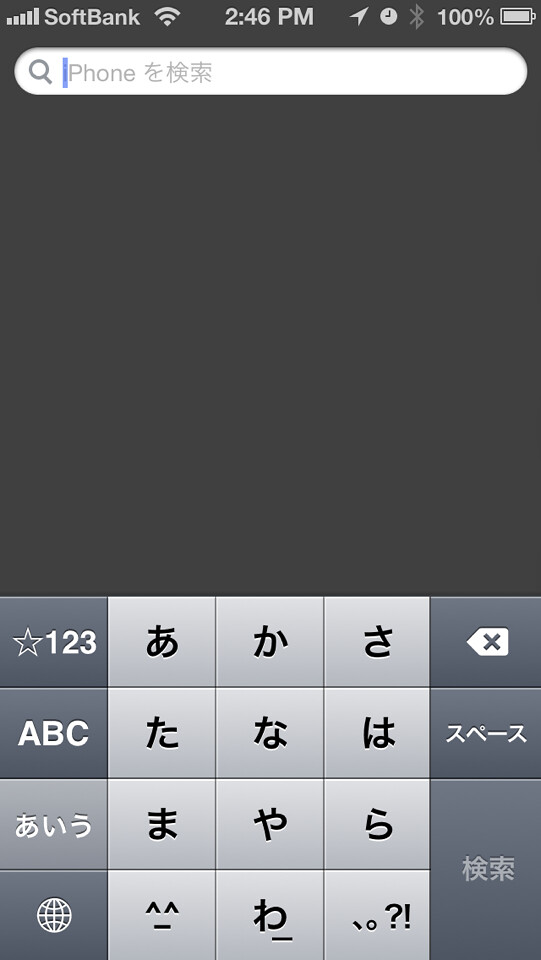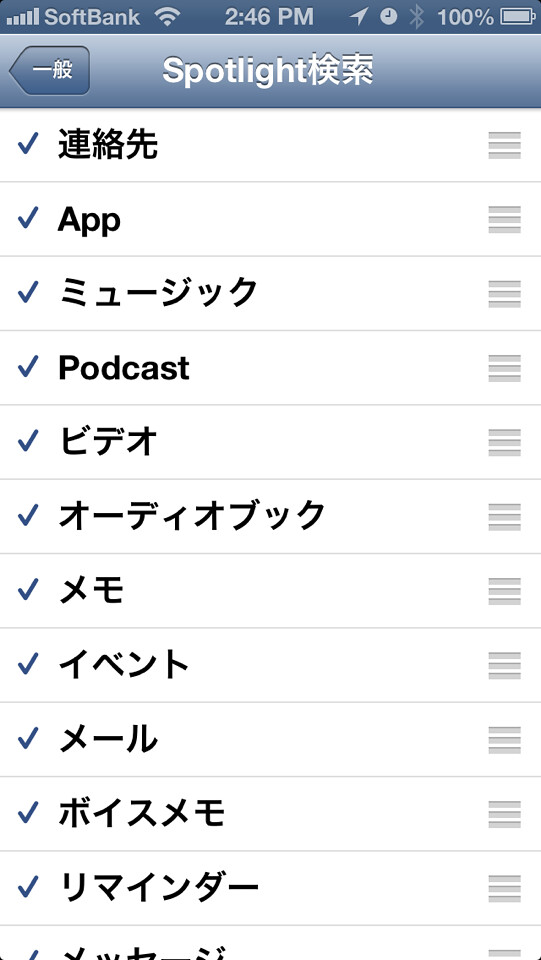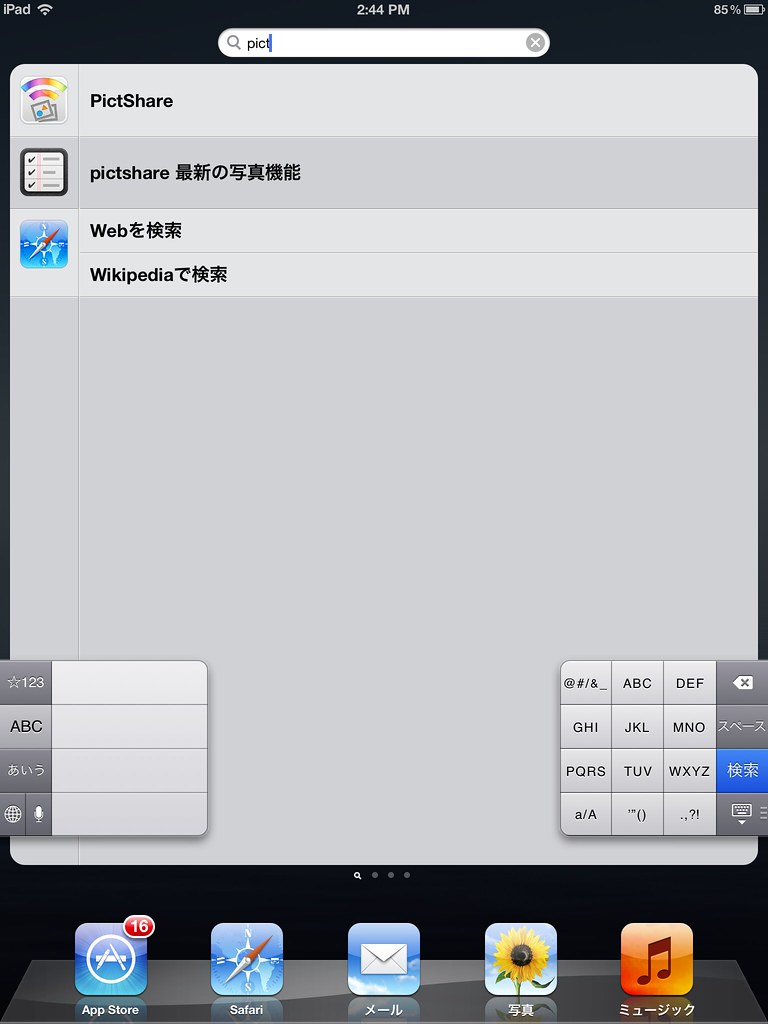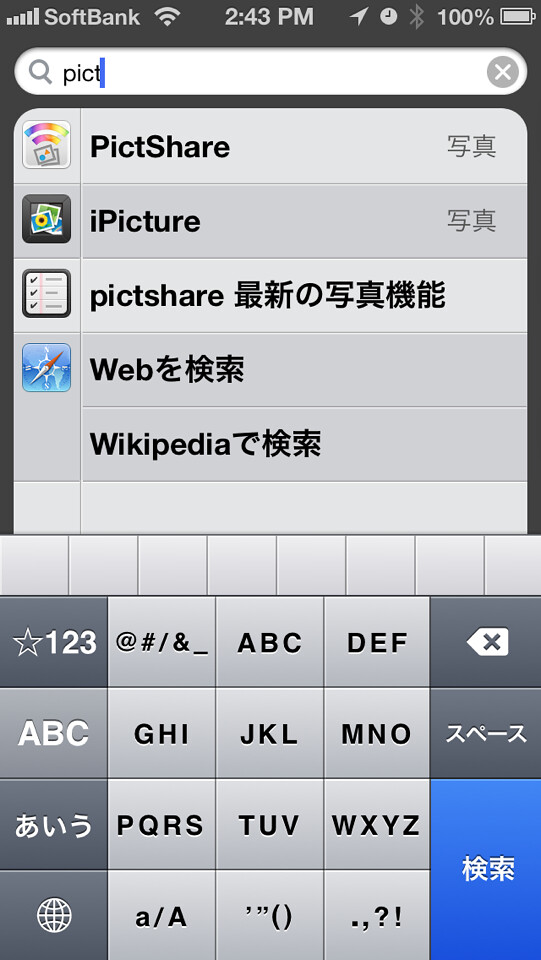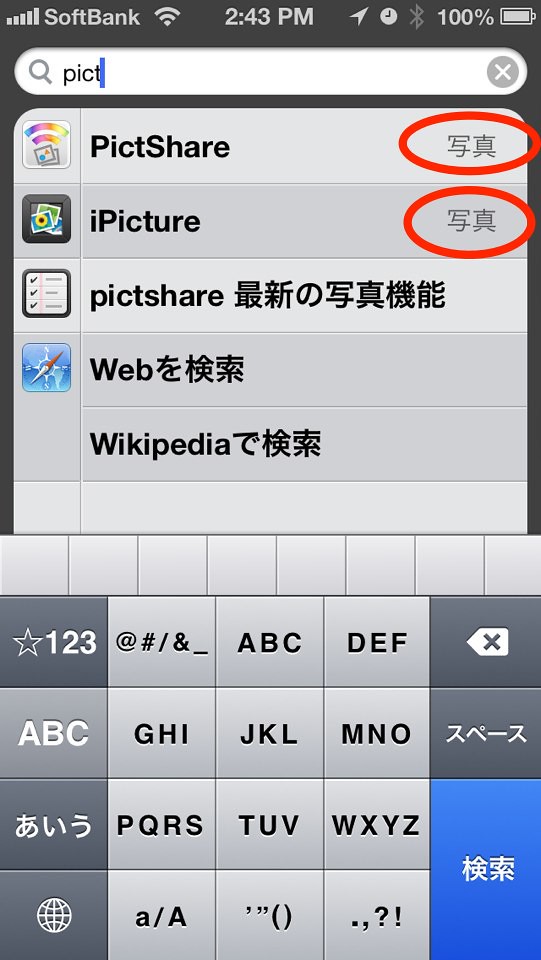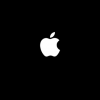[iPhone Tips] iOS 6 の 「Spotlight 機能」はアプリを見つけてくれるだけじゃなく、どのフォルダにあるのかも教えてくれますよ!これは助かる!地味に便利!
Spotlight とは?
iPhone には実は非常に便利な検索機能が備わっているのをご存じですか?
実はみなさんきっと一度は見たことがあるんですが、実際使い込んでいる方は少ないかもしれません。
そう、「Spotlight」という機能です。
ほら、間違ってこの画面になったことがあるでしょう(笑)この機能は iPhone 本体内のありとあらゆるデフォルトアプリに保存したデータを検索できる大変素晴らしい機能なのです。しかも検索対象をあらかじめ決めておくこともできますので、よく検索する項目のみを設定しておけばいいわけです。
検索項目の設定は
[設定] → [一般] → [Spolight検索]
から設定できます。
・連絡先
・アプリ
・ミュージック
・Podcast
・ビデオ
・オーディオブック
・メモ
・イベント
・メール
・ボイスメモ
・リマインダー
・メッセージ
これらの項目を自分の好みに合わせて検索すれば、かなり便利に使えますよ。
アプリがどこにいったかわからないときは迷わずこれ
非常に便利な検索機能なんですが、今日はその使いこなしを言いたいわけではなく、ひとつのシーンを解決する Tips として紹介したいと思います。
みなさんこんな場面に出くわしたことはないでしょうか?
「あれ?あのアプリどこに置いたっけ。。。」
と、ホーム画面を探し始め、アイコンで埋め尽くされたホーム画面を10面以上探すんだけど全然見つからない。
「あれ??ないな。。そうか、フォルダか」
と今度はすべてのフォルダを開き始めるわけです。そして挙げ句の果てにそのアプリはちょっと前に消してしまっていたみたいな。消してはなくても、フォルダにしまい込んでもう二度と出せなくなっているアプリがいたりするわけです。いやーコワイですね。
そんな時に Spotlight です。そこでアプリ名を入力して検索すれば OK です。
iOS 5 の場合( iPad の画面です )
このようにアプリを見つけてくれるんですよね〜。これだけでも凄く便利だったんですよ。しかし、結局ホーム画面で見つからなかったあのアプリの所在がどこにも書かれてないので結局毎回 Spotlight から探すということになるんですよね。
今回の iOS 6 の場合はこうなるんですよ!奥さん!すごいよ!!!!
ん、どこが変わったんだよ!何がすごいんだよ!と興奮しないでよーく見て下さい。
ほら。右に薄く「写真」って書かれているじゃないですか。フォルダ内に格納したアプリはそのフォルダ名が表示されるようになったんです。これで私は凄く助かりました。
ほんと地味な追加機能なんですけど、こういう細かい利用シーンに沿ったアップデートがあるからこそ便利に使えるわけです。OS とはこうあるべきだと思いました。
みなさんもなんか見つからないなというアプリがありましたらぜひ Spotlight をご活用下さい!
ブログへのいいね!もそのノリで是非!
.